WiFi Password Recovery: Jak získat heslo WiFi?
Jakmile si nastavíte WiFi a přihlásíte se svými zařízeními do sítě, heslo s největší pravděpodobností již brzy znovu používat nebudete. Když však vaši přátelé nebo hosté přijdou a požádají o heslo WiFi, možná jste zapomněli. V tomto článku vás tedy provedu způsoby, jak získat své přihlašovací údaje.
Také není nic uspokojivějšího, než mít někoho, kdo si zapamatuje všechna vaše klíčová hesla. Proto také rozeberu, proč je důležité mít bezpečný a bezpečný správce hesel, který nabízí vynikající úroveň zabezpečení, v dnešní době naprosto kritickou.
Bez dalšího zpoždění je několik způsobů, jak obnovit hesla WiFi, která jste možná zapomněli.
Metoda 1: Resetujte router
Krok 1: Nejprve otevřete internetový prohlížeč v počítači, který je již připojen k routeru. Poté do adresního řádku zadejte IP adresu z vašeho routeru. Většina výrobců směrovačů obvykle používá jako výchozí IP adresu 192.168.0.1. Použijte tedy tuto adresu ve svém prohlížeči a přihlaste se pomocí uživatelského jména (admin) a hesla (výchozí heslo bude prázdné).

Poznámka: Pokud si toto heslo nepamatujete, nezbude vám nic jiného, než resetovat router do továrního nastavení.
Postup resetování: Po zapnutí routeru stiskněte tlačítko reset na zadní straně routeru. Vydržte 10-30 sekund a uvolněte. Uvidíte blikající světla na přední straně routeru a restartujte se.
Krok 2: Zde musíte najít záložku Nastavení v horní části a poté kliknout pravým tlačítkem myši na nastavení bezdrátového připojení na levé straně.
Krok 3: Dále klepněte na Přidat zařízení s WPS
Krok 4: Zde budete mít dvě možnosti na výběr z Auto a Manual. Pokračujte kliknutím na Manual.
Jakmile to uděláte, na obrazovce se zobrazí informace o bezdrátové síti s vaším heslem bezdrátové sítě.
Další způsob resetování routeru
Krok 1: Musíte kliknout na kartu Nastavení výběrem nastavení bezdrátového připojení shora.
Krok 2: Nyní klepněte na možnost ručního nastavení bezdrátové sítě.
Krok 3: Přejděte na konec stránky, kde najdete sekci nazvanou „Wireless Security Mode“.

Zde musíte zadat heslo bezdrátové sítě.
Zkontrolujte, zda je vaše heslo viditelné nebo ne. Pokud je však heslo skryté (v tečkách), budete muset znovu zadat nové heslo.
Při vytváření nového hesla nezapomeňte nahoře kliknout na možnost uložit nastavení.
Metoda 2: Vyzkoušejte aplikaci pro obnovu hesla Wifi pro iOS
Všichni jsme slyšeli, proč je užitečné pravidelně měnit důležitá hesla, abyste byli chráněni před podvodníky. Zároveň je však správa a evidence každého hesla zdlouhavá.
Vzhledem k tomu, že ochrana osobních údajů je v našich životech nanejvýš důležitá, vývojáři softwaru dnes poskytují zabezpečení na vysoké úrovni, aby chránili vaše data před jakýmkoli vniknutím. Poskytují solidní bezpečnost pro všechna vaše životně důležitá hesla. Je však legrační, když chcete prolomit toto zabezpečení, když sami zapomenete svá hesla.
V takových situacích přijdou na pomoc aplikace pro obnovu hesla. Jedním z takových poskytovatelů řešení je DrFoneTool – Správce hesel (iOS).
DrFoneTool vám pomůže najít váš účet Apple ID a hesla
- Po skenování si prohlédněte poštu.
- Pak by bylo nejlepší, kdybyste obnovili přihlašovací heslo aplikace a uložili webové stránky.
- Poté najděte uložená hesla WiFi
- Obnovte přístupové kódy času stráveného na obrazovce
Pojďme se postupně podívat na to, jak obnovit heslo pro iOS prostřednictvím Dr. Fone:
Krok 1: Nejprve si stáhněte DrFoneTool a vyberte správce hesel

Krok 2: Pomocí lightning kabelu připojte své iOS zařízení k počítači.

Krok 3: Nyní klikněte na „Spustit skenování“. Tímto způsobem DrFoneTool okamžitě zjistí heslo vašeho účtu na zařízení iOS.

Krok 4: Zkontrolujte své heslo

Metoda 3: Jak obnovit heslo pro Android:

Kdykoli se připojíte k zabezpečené síti WiFi, zařízení Android automaticky uloží heslo. Pokud jste tedy zapomněli heslo WiFi, můžete jej snadno obnovit pouhým naskenováním kódu OR. Ano, je to tak jednoduché. Podívejme se podrobně, jak se to dělá.
Pro Android 10 a vyšší

Krok 1: Přejděte na zařízení do Nastavení a klepněte na Síť a internet.
Krok 2: Zde vyberte WiFi a zobrazí se seznam WiFi sítí spolu s tou, ke které jste připojeni.
Krok 3: Pod tím vyhledejte možnost Uložené sítě a klikněte na ni.
Krok 4: Nyní vyberte síť, jejíž heslo hledáte. Můžete být požádáni o ověření, že jste to vy, pomocí zámku telefonu.
Krok 5: Nyní se na vaší obrazovce objeví QR kód pro sdílení vaší WiFi sítě. Hned pod tím se zobrazí heslo vaší WiFi sítě.
Krok 6: Pokud se však vaše heslo WiFi přímo nezobrazí, můžete naskenovat QR kód pomocí aplikace pro skenování QR kódu a získat své heslo zpět.
Alternativně, můžete se také rozhodnout pro aplikaci pro obnovu hesla WiFi, která vám pomůže obnovit hesla sítí WiFi, ke kterým jste se v minulosti připojovali.
Jak funguje aplikace WiFi Password Recovery?
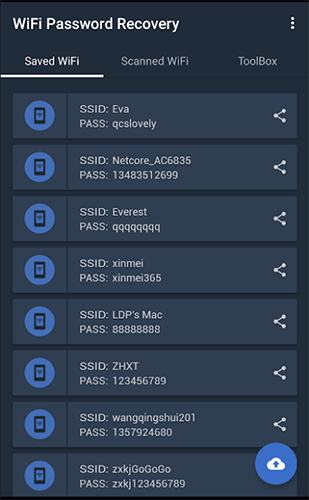
Krok 1: Stáhněte si aplikaci WiFi Passwords Recovery a otevřete ji.
Krok 2: Nyní musíte použít zakořeněné zařízení a autorizovat oprávnění superuživatele.
Krok 3.Dále můžete obnovit své heslo pod uloženými/naskenovanými možnostmi WiFi.
závěr
Nyní tedy znáte způsoby, jak obnovit svá hesla WiFi na svých zařízeních a s pomocí správců hesel, protože to, co se na začátku zdá triviální a nepodstatná, může mít nežádoucí důsledky. Pokud se tedy nechcete dostat do dilematu správy hesel, doporučuji vám jít na aplikaci DrFoneTool od Wondershare.
Co si tedy myslíte o správci hesel?
Níže prosím zanechte své komentáře ohledně používání správců hesel, aby ostatní mohli těžit z vašich zkušeností.
poslední články